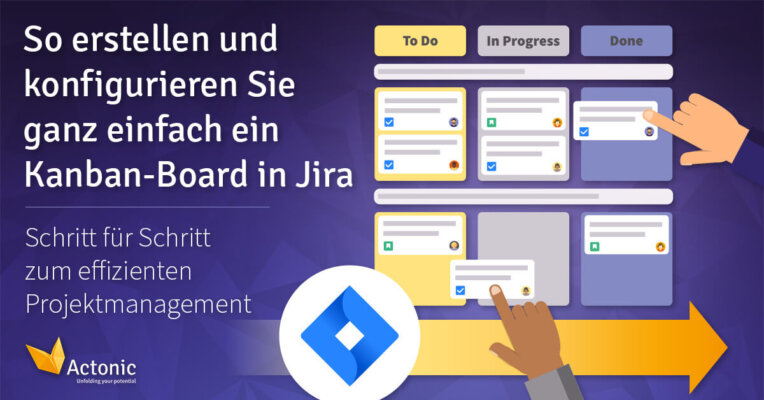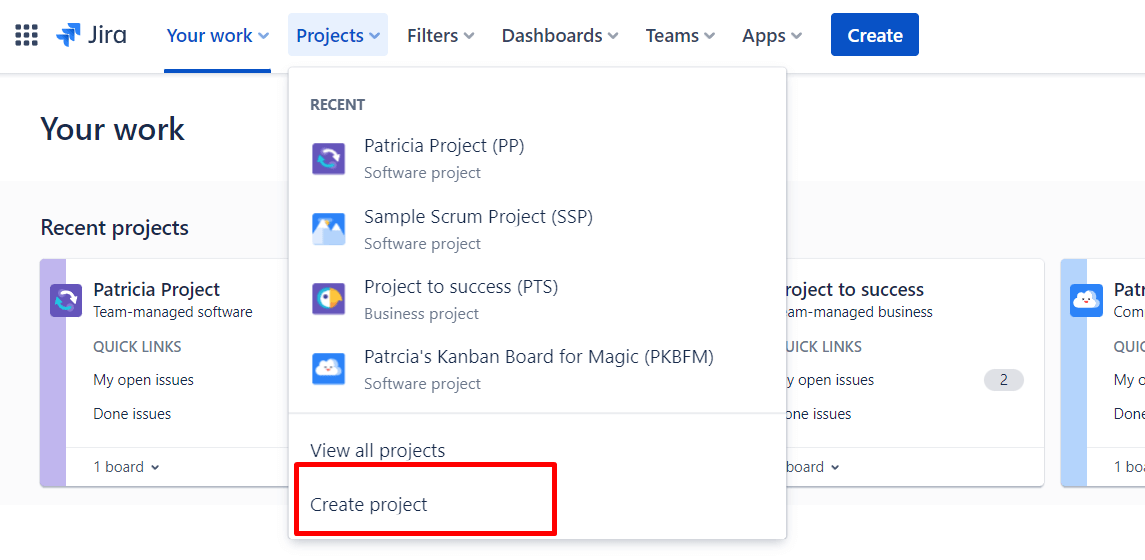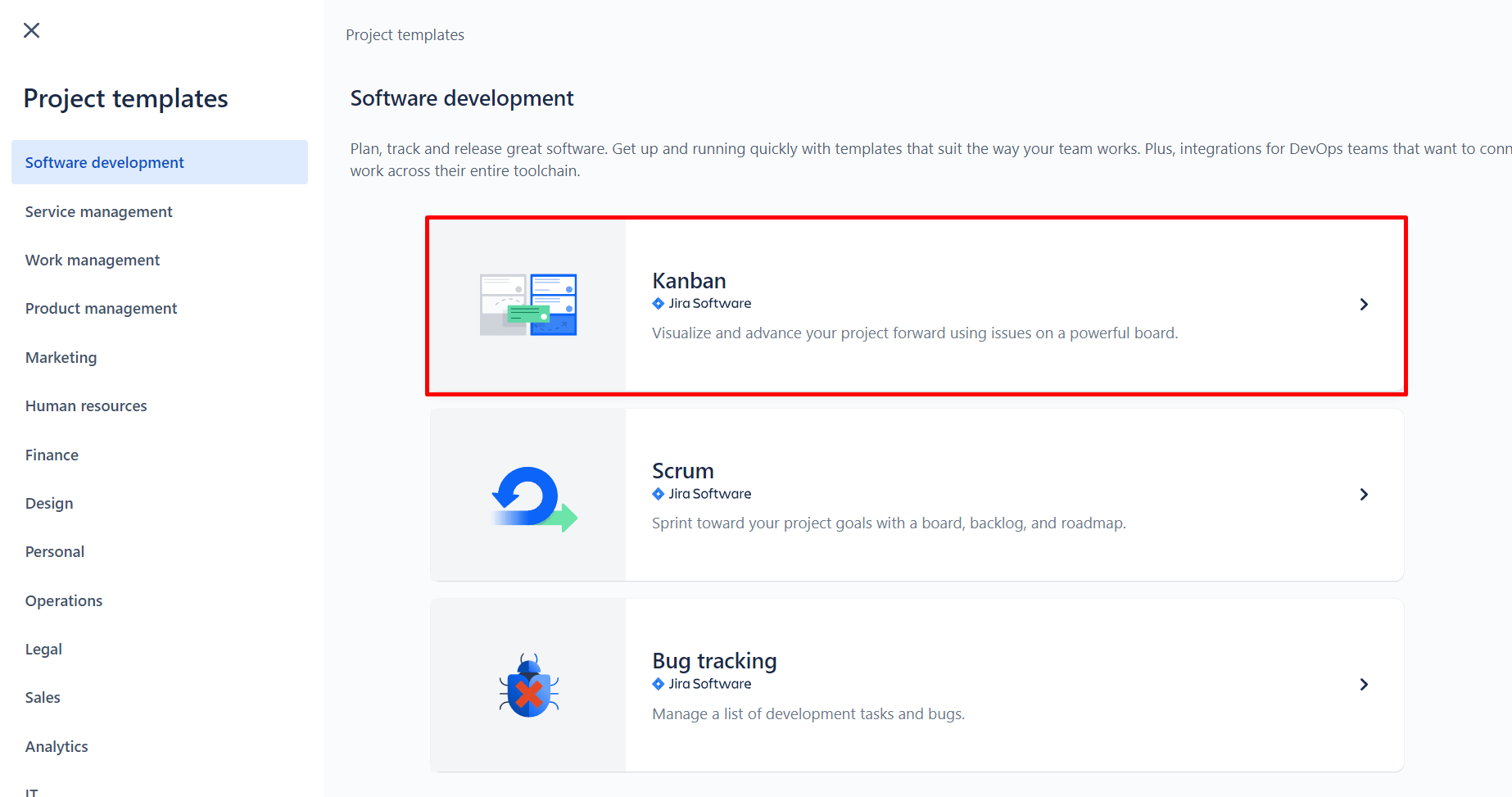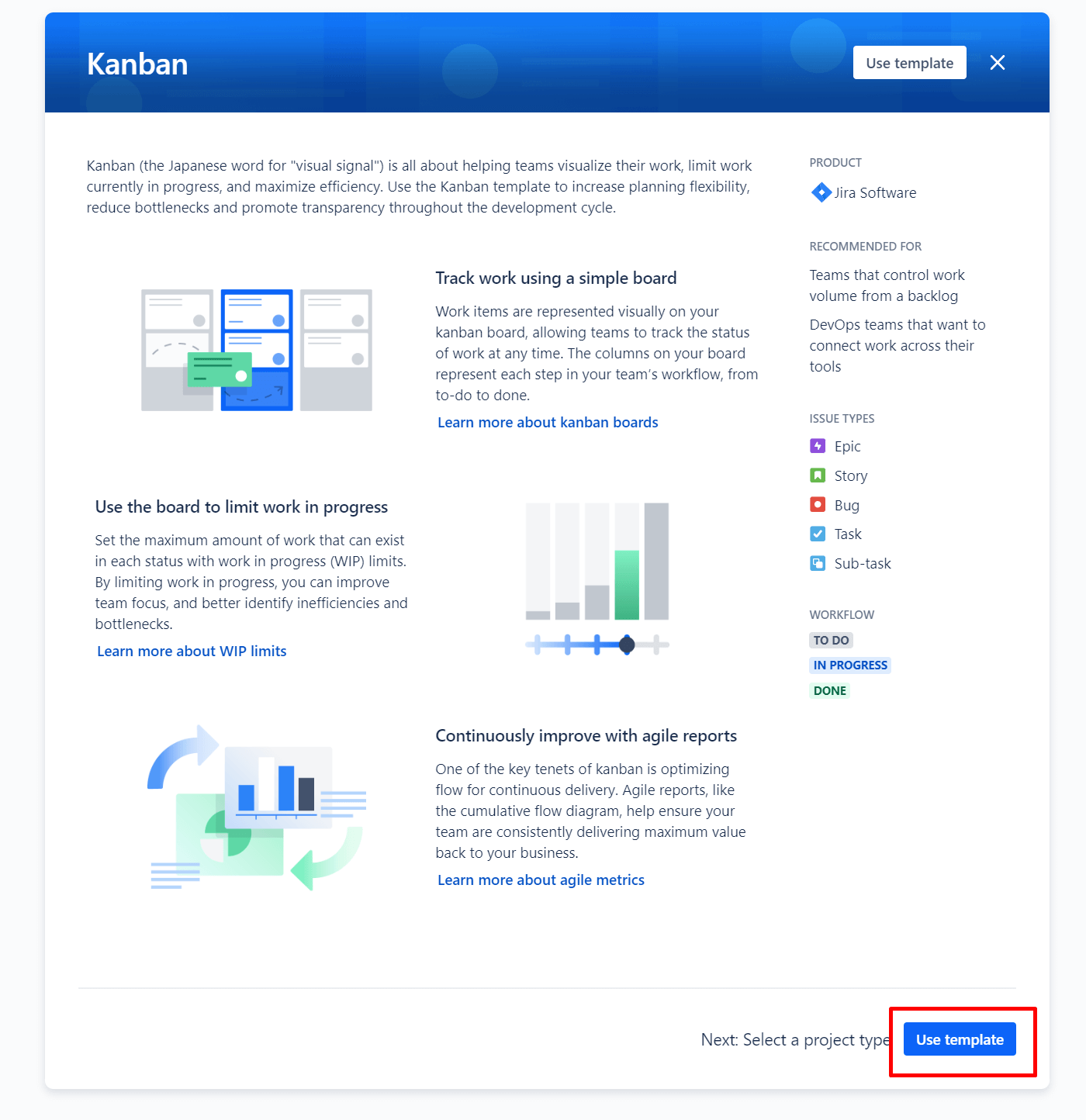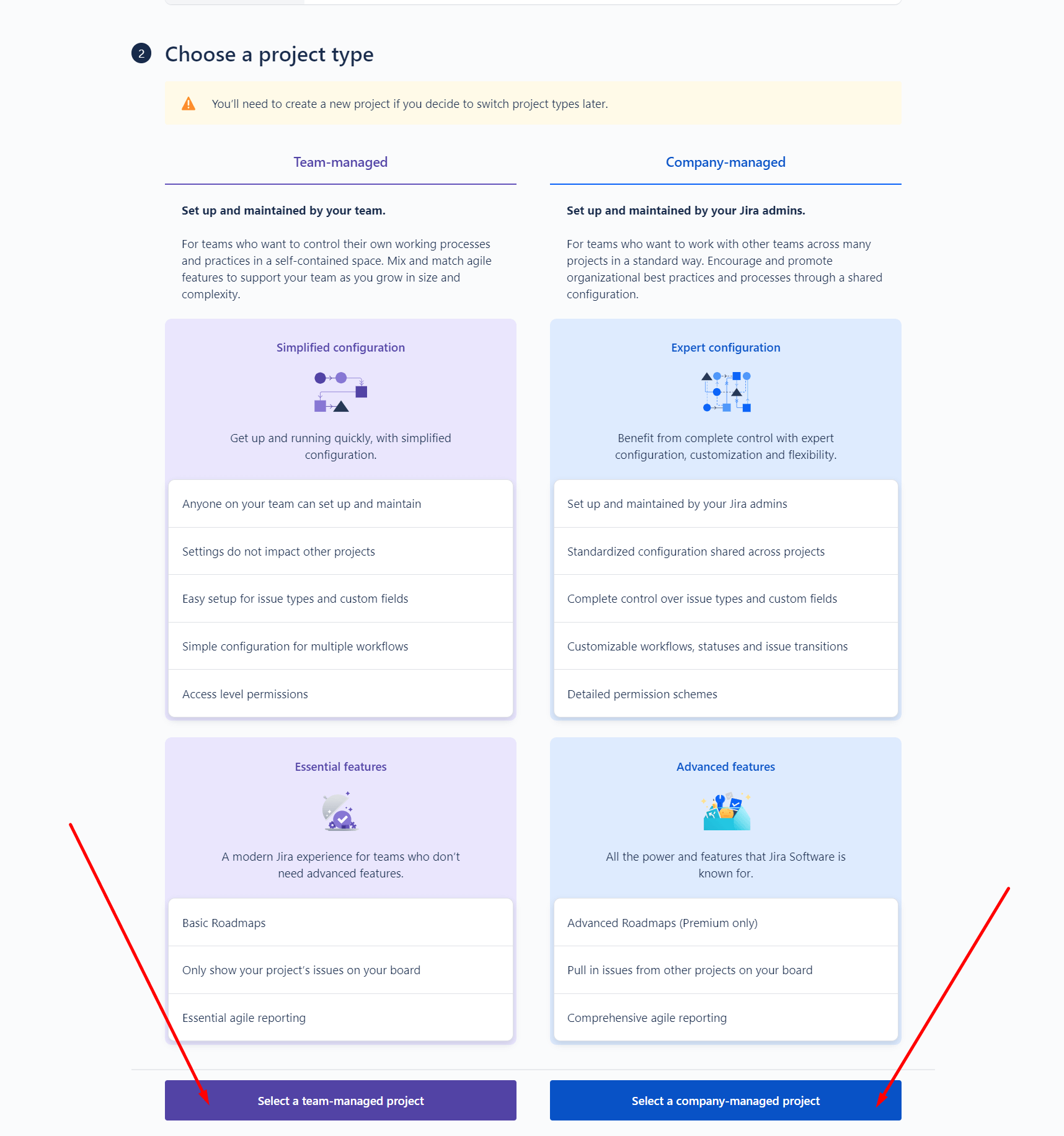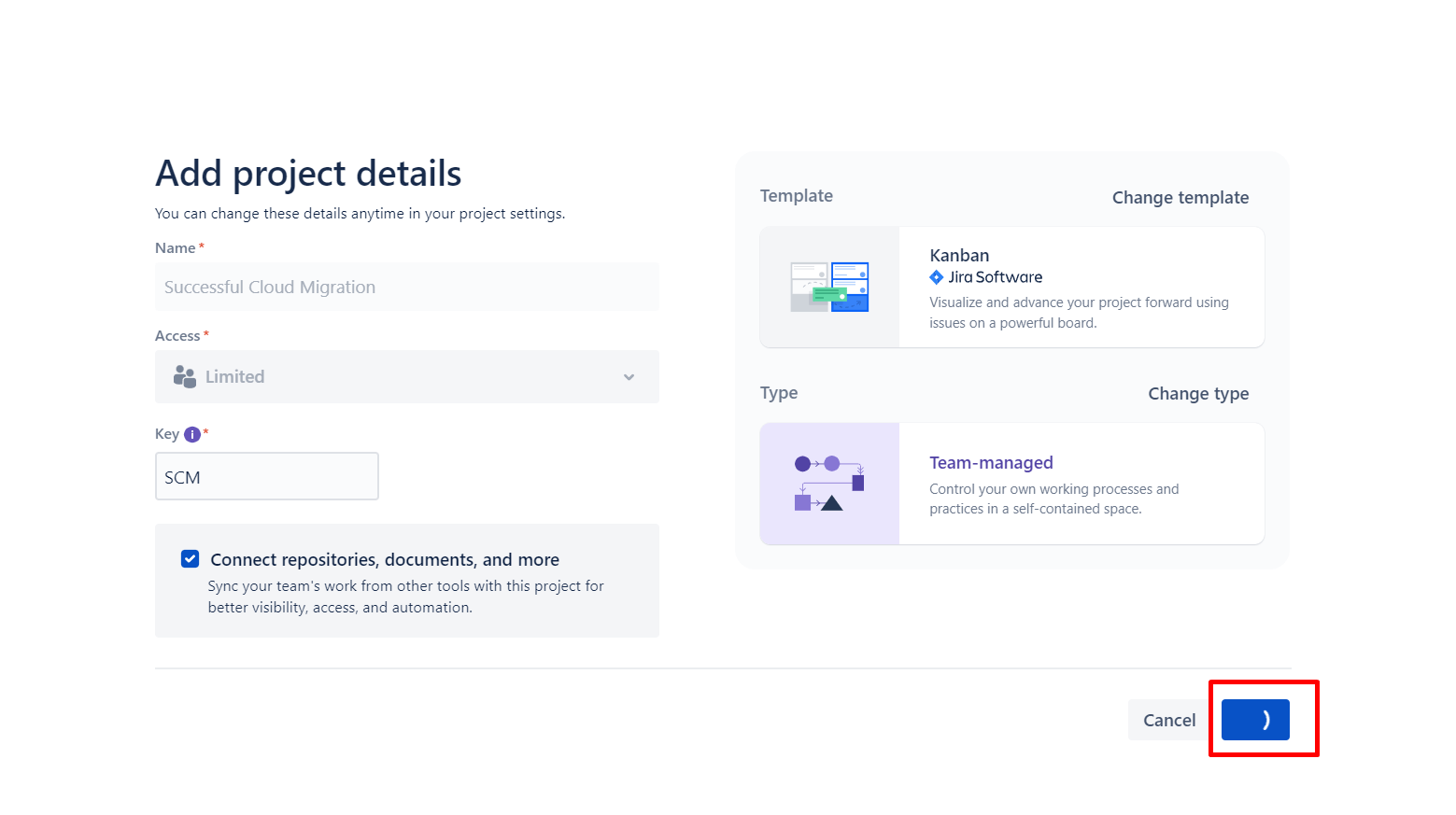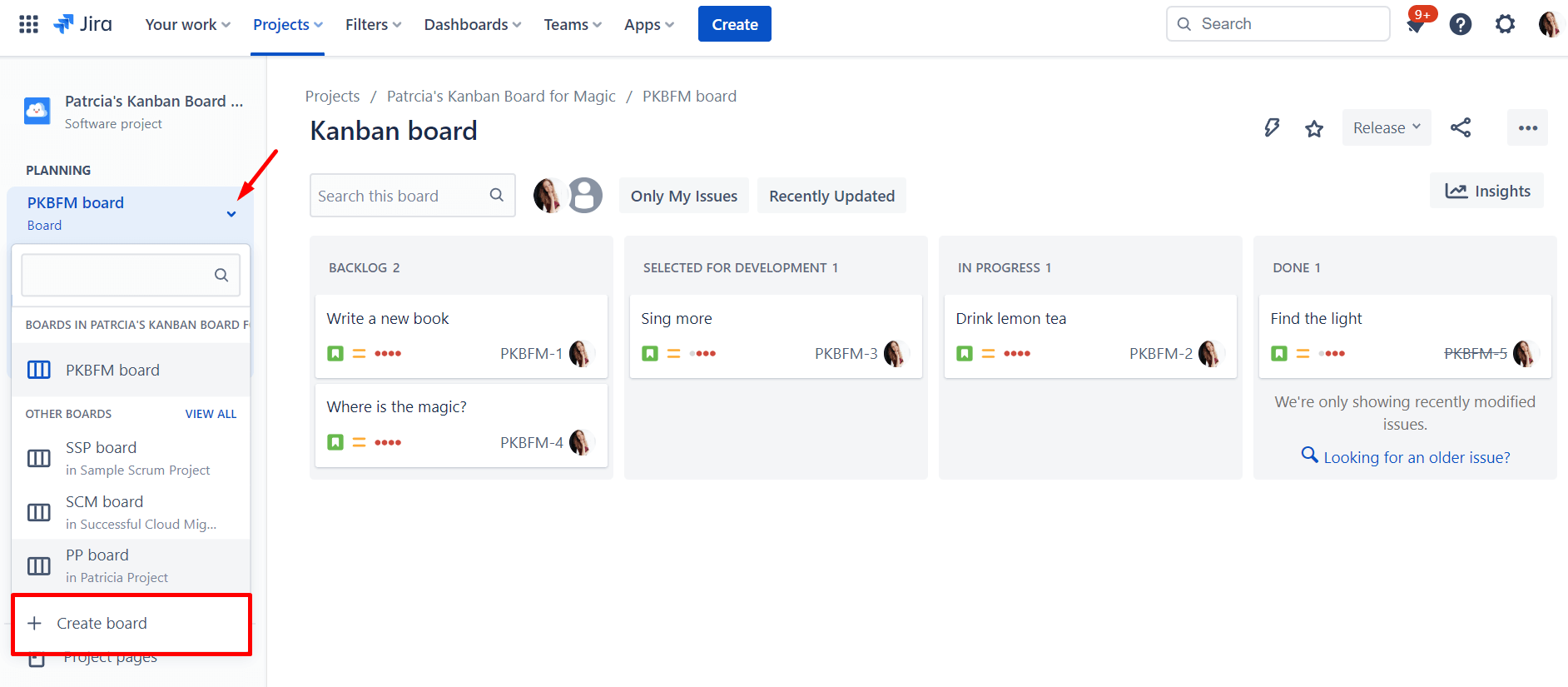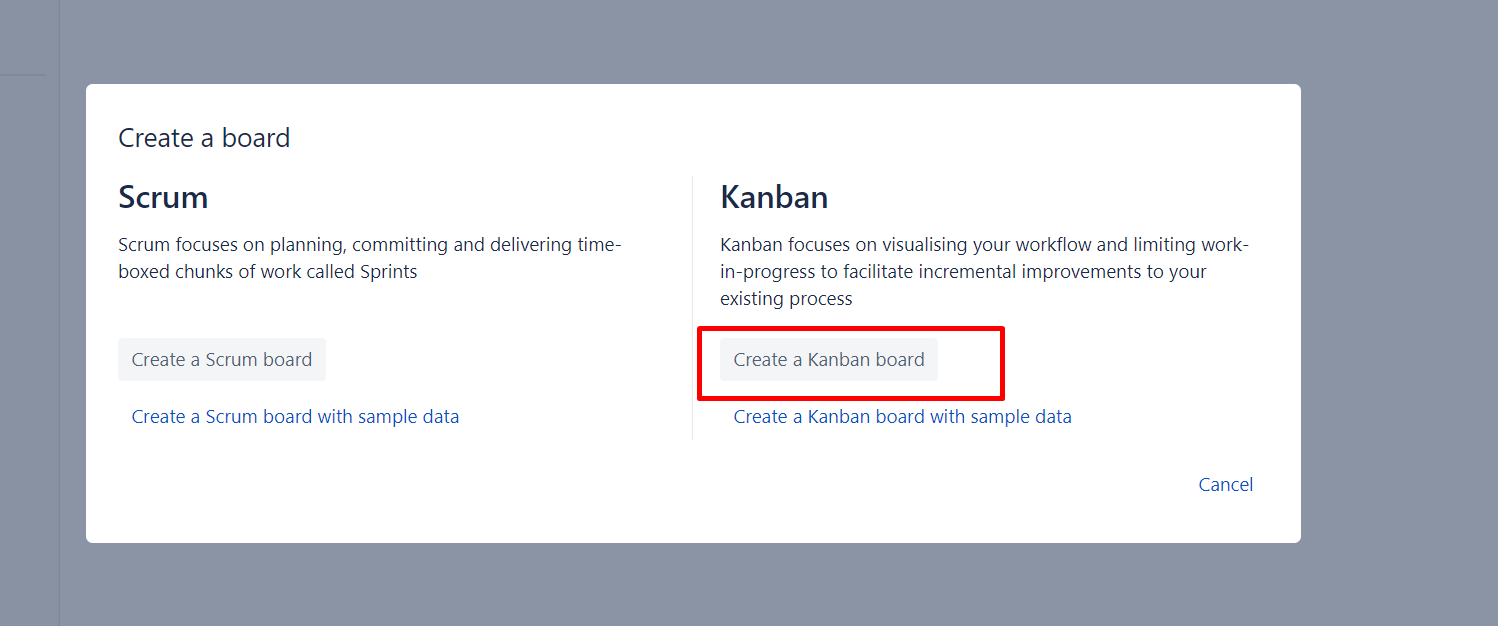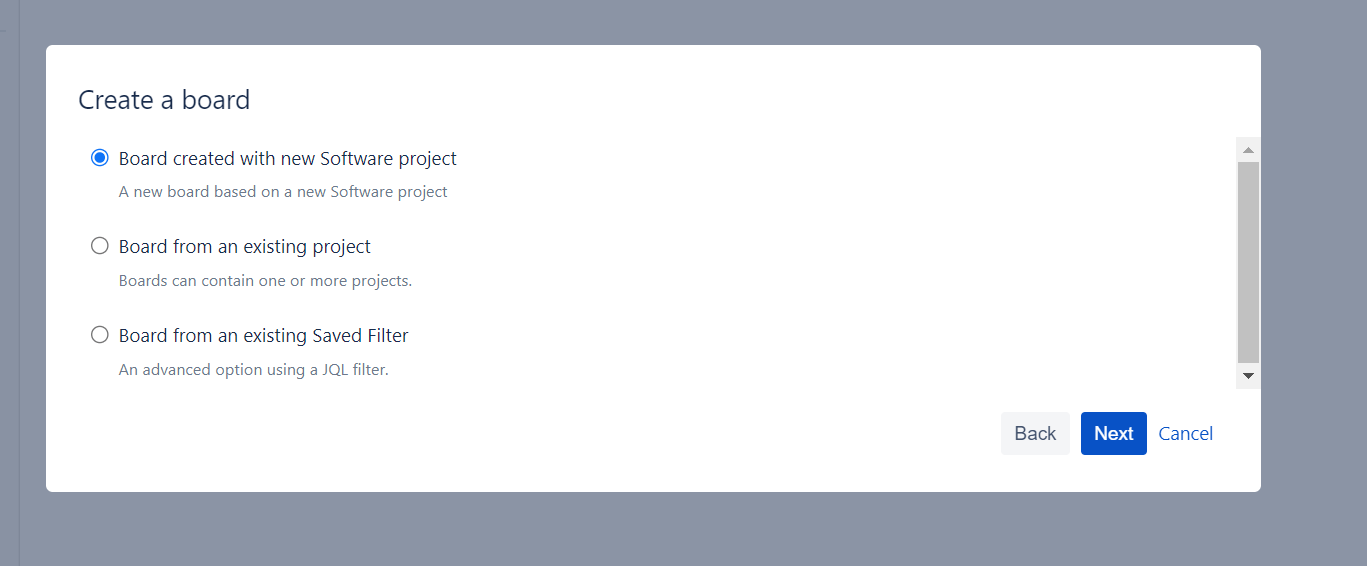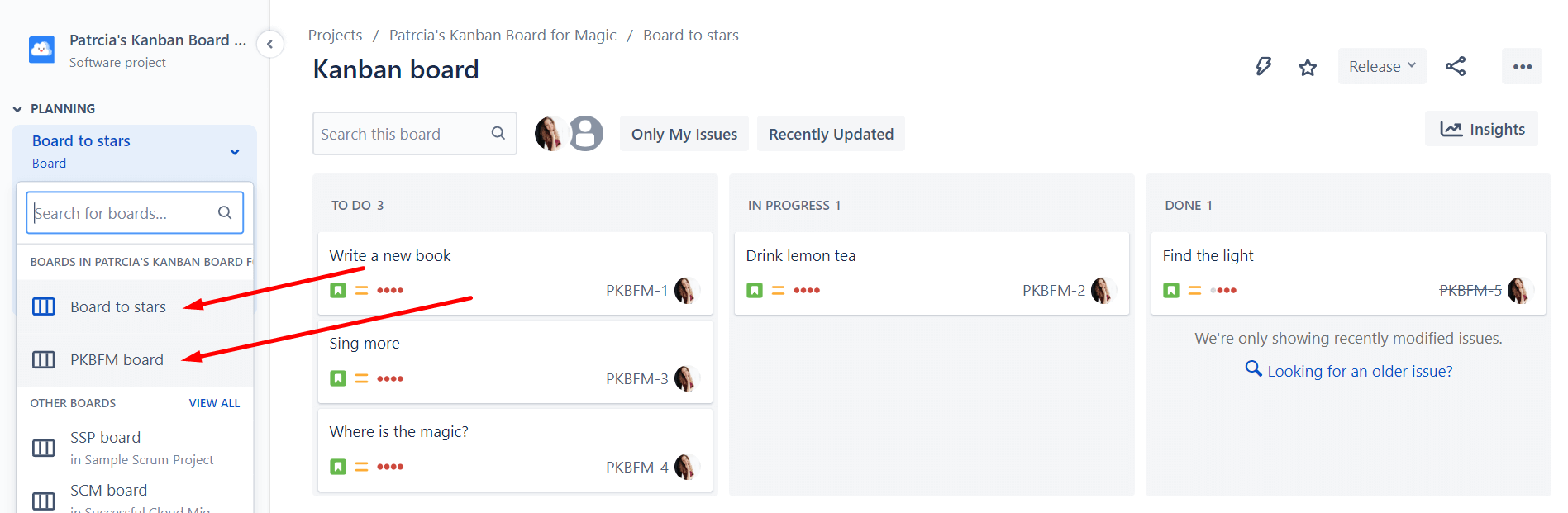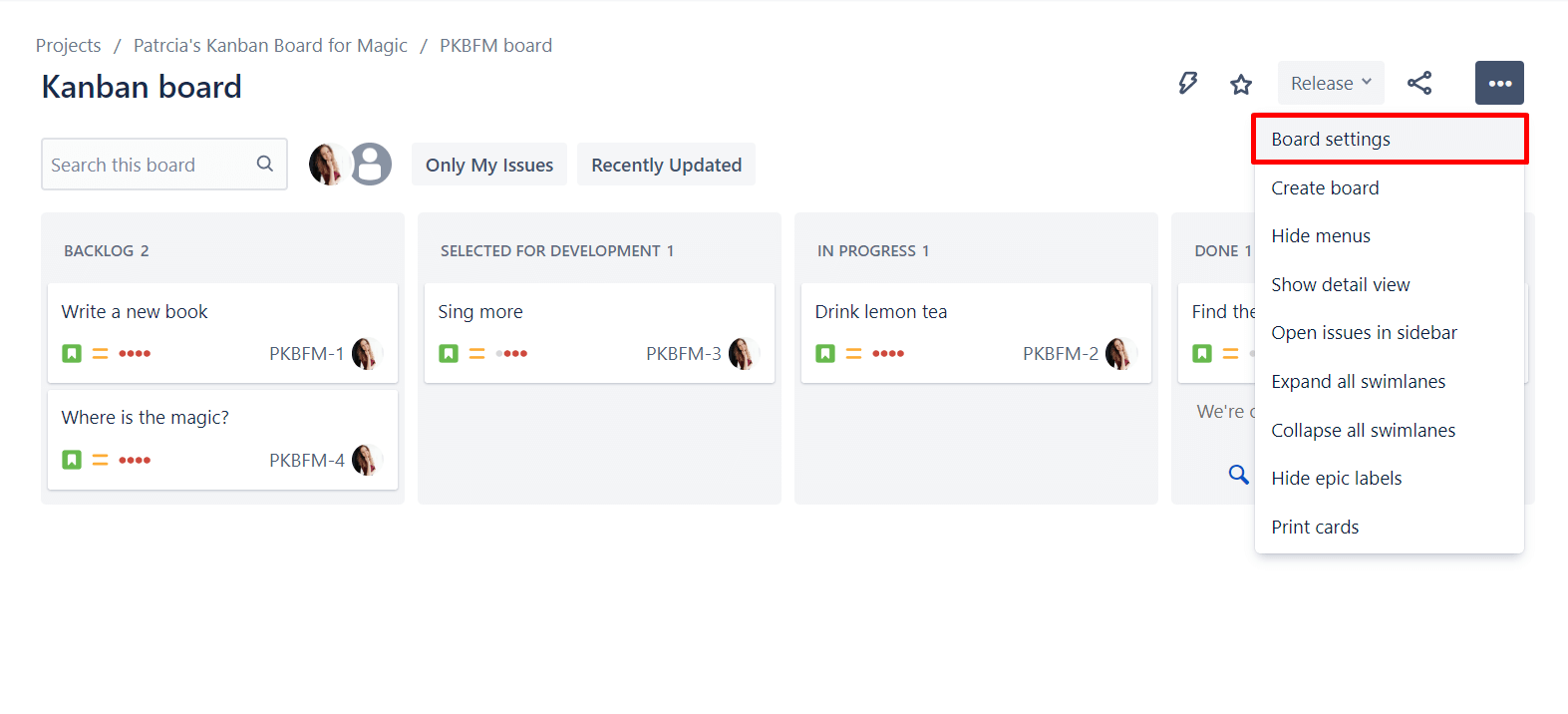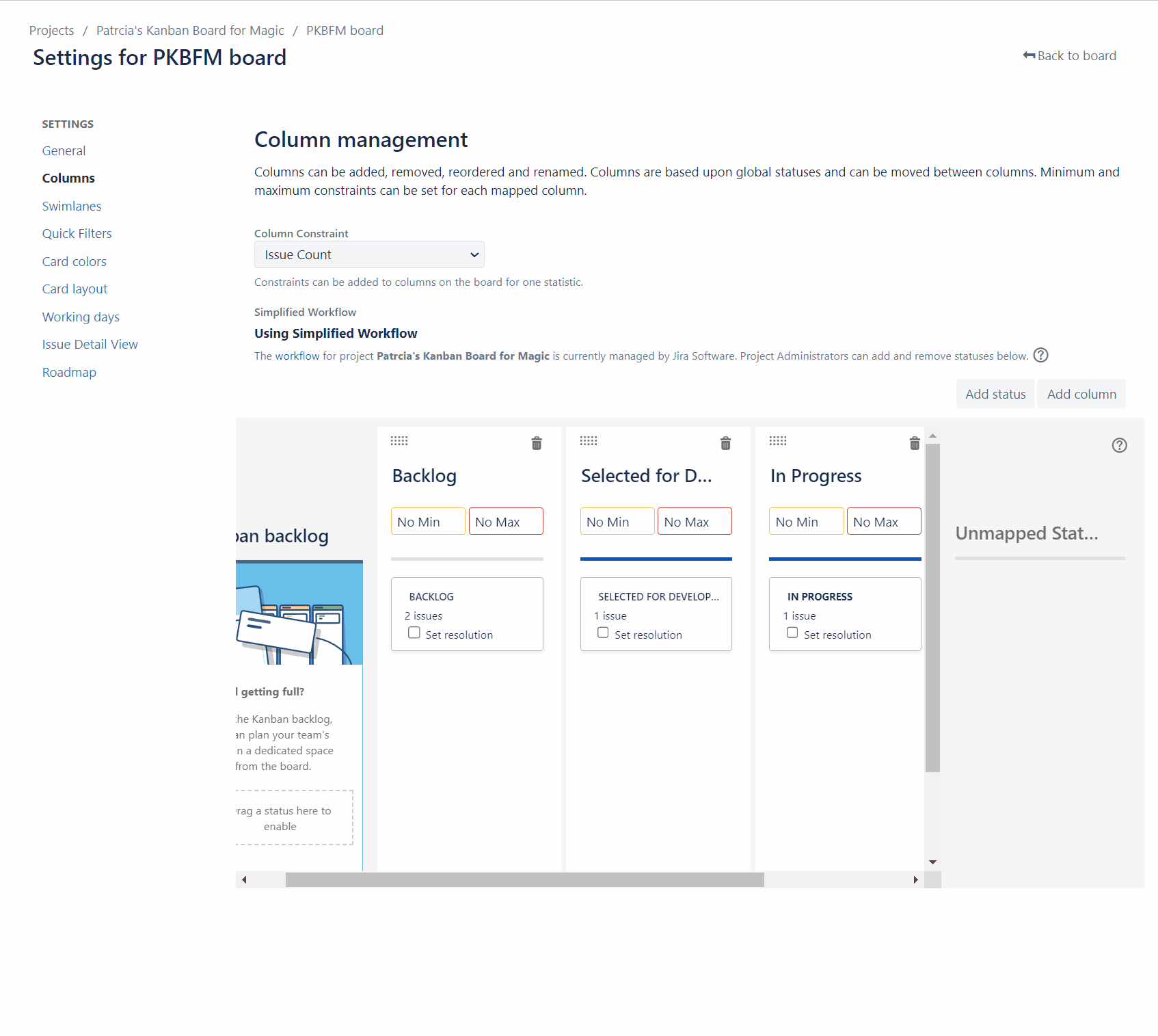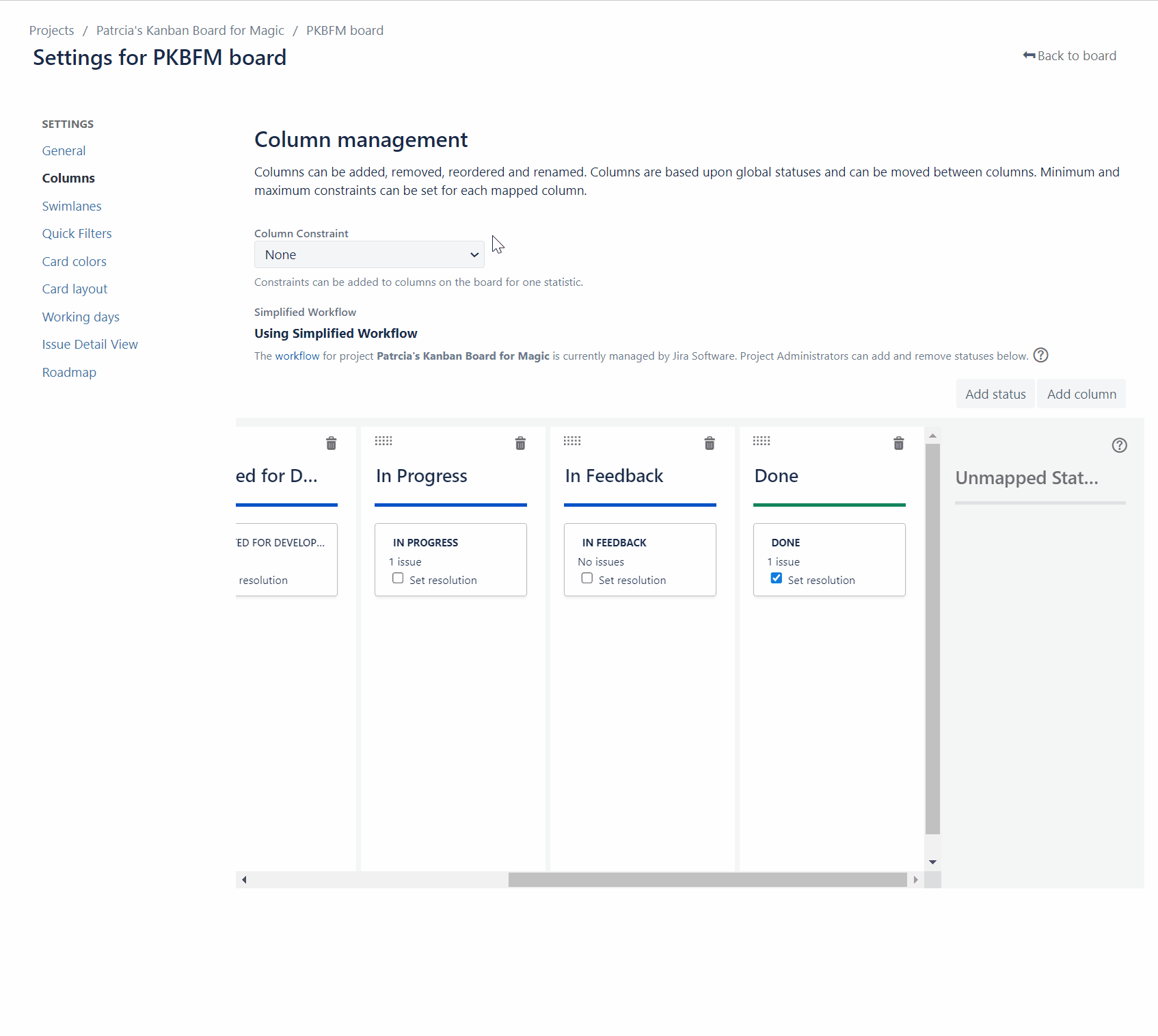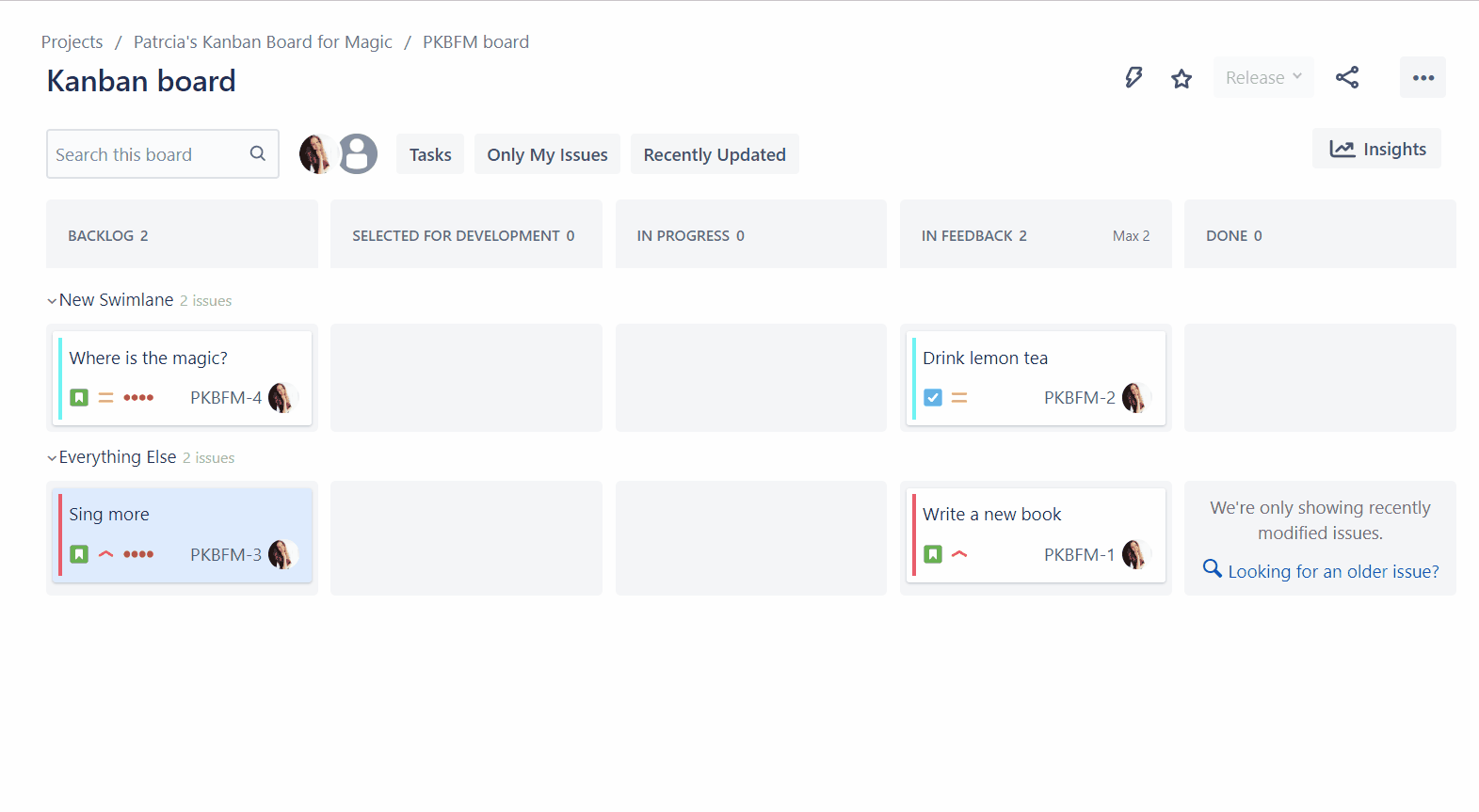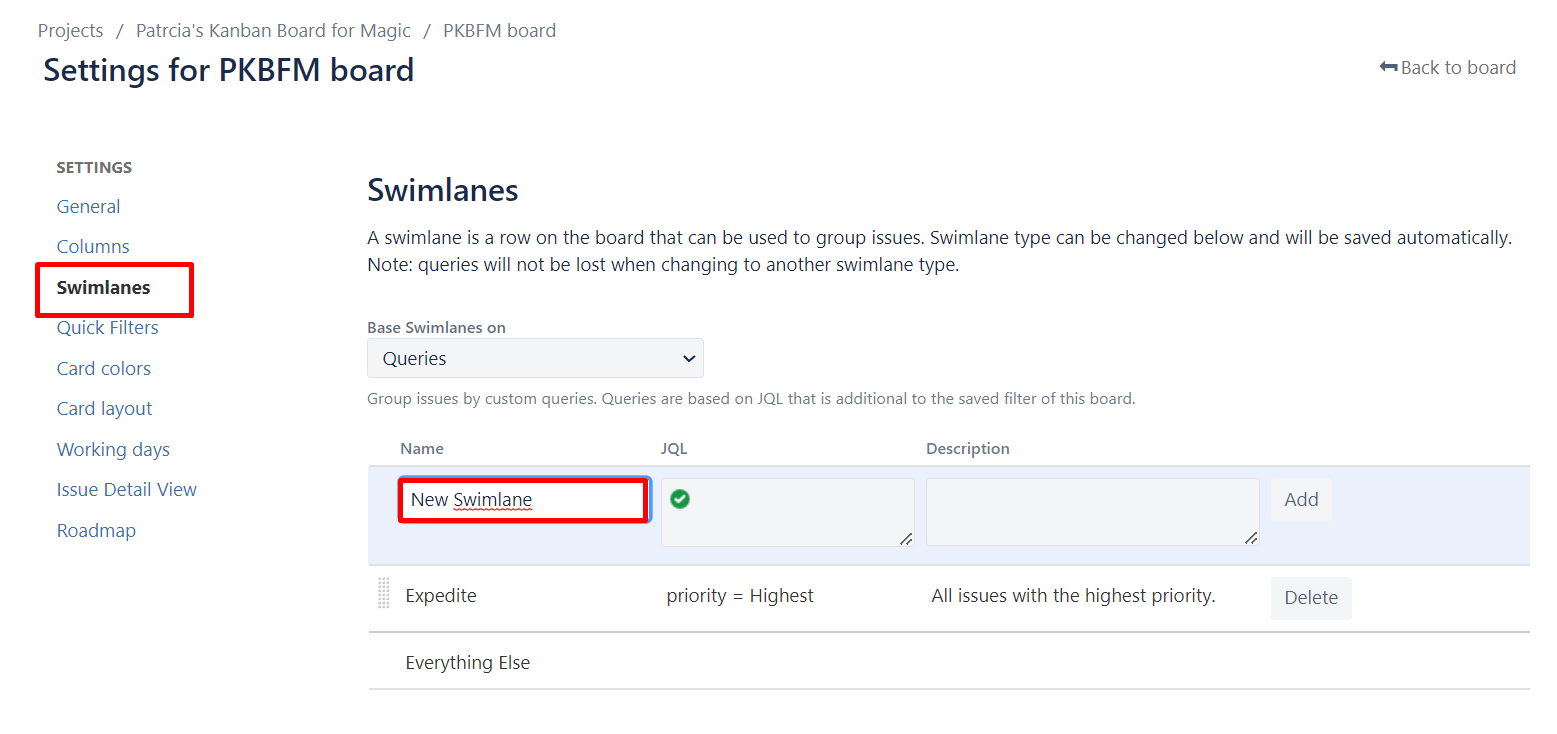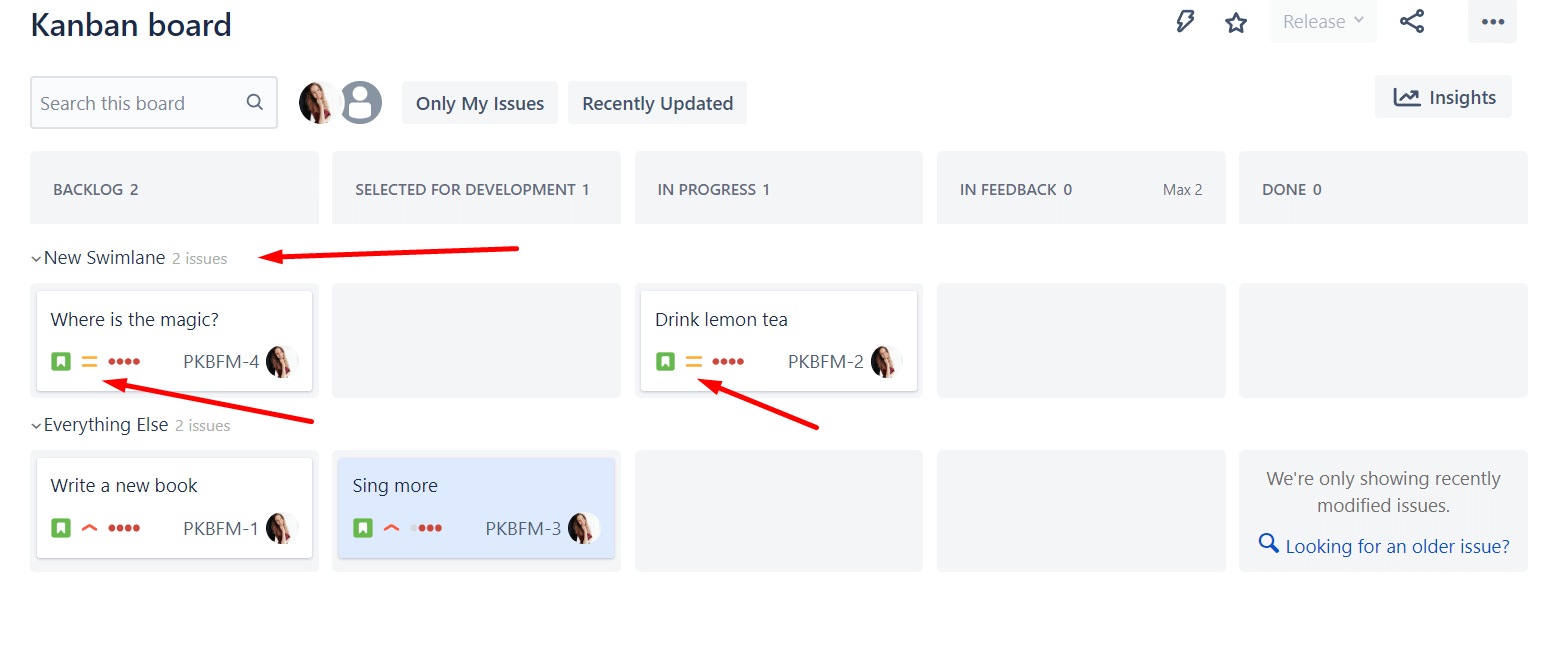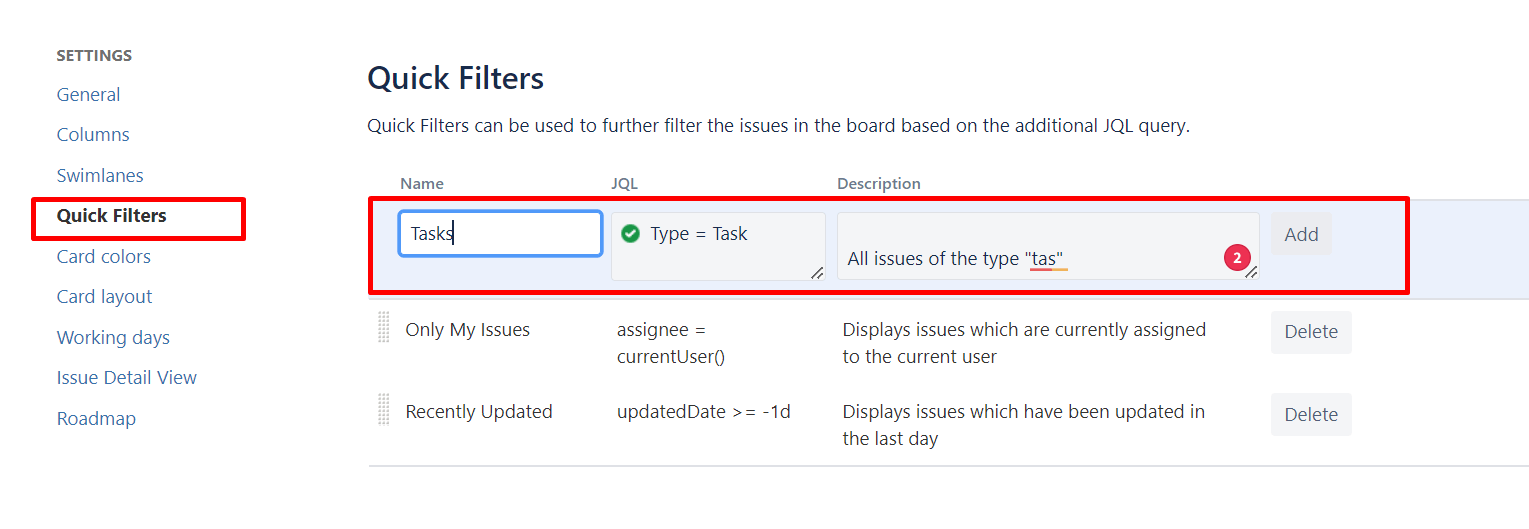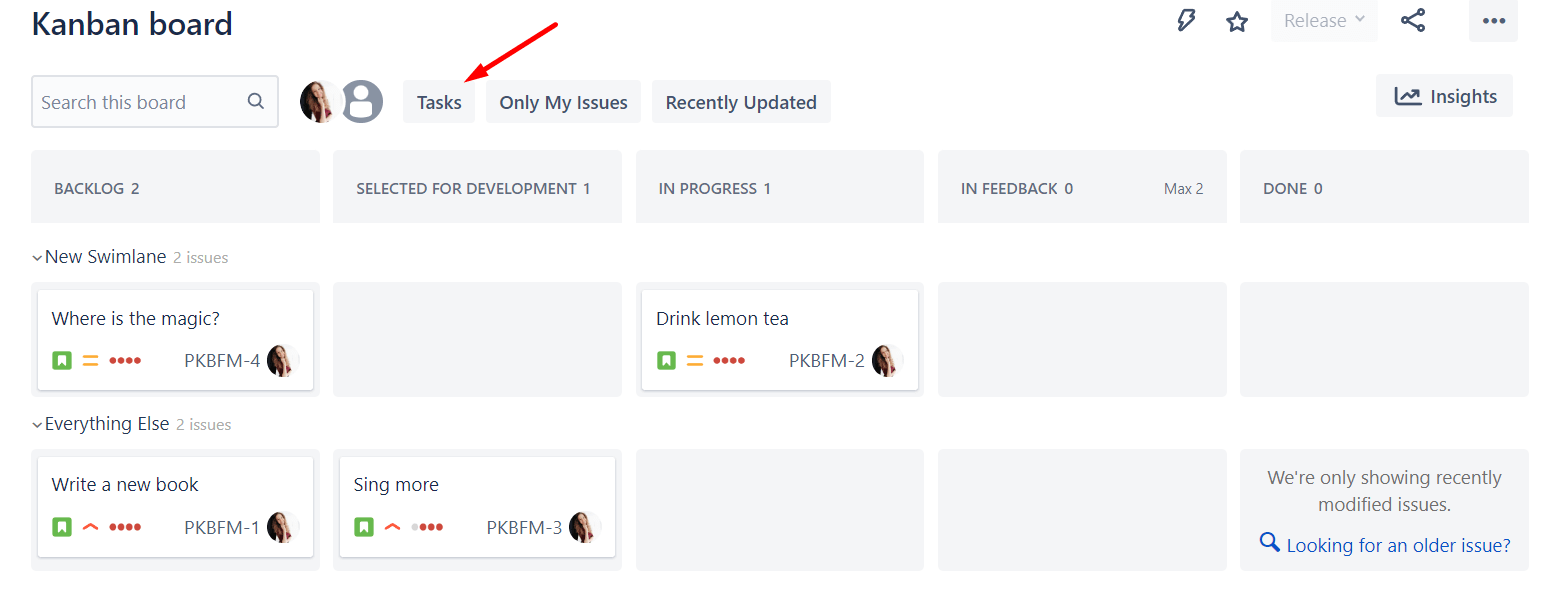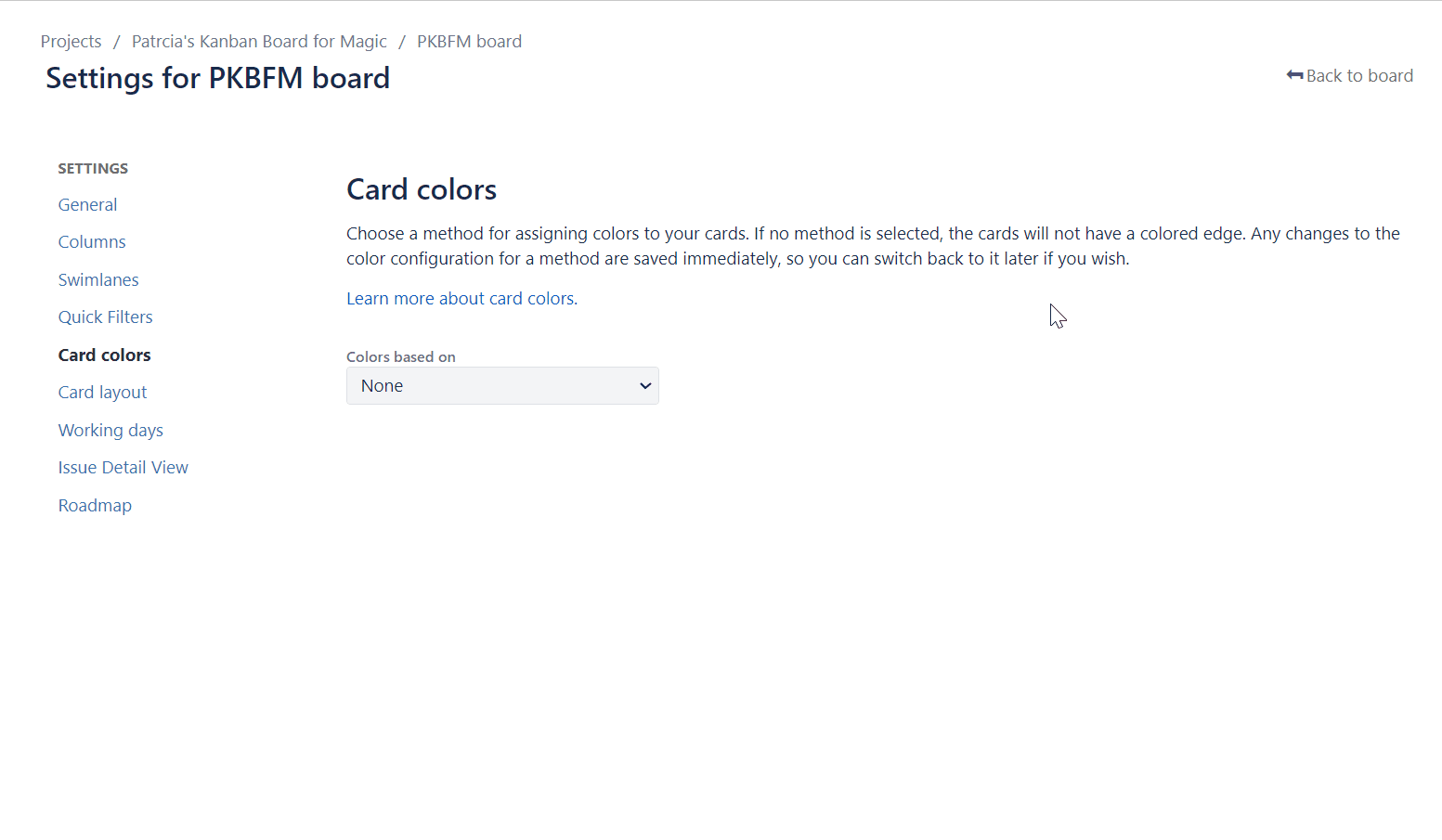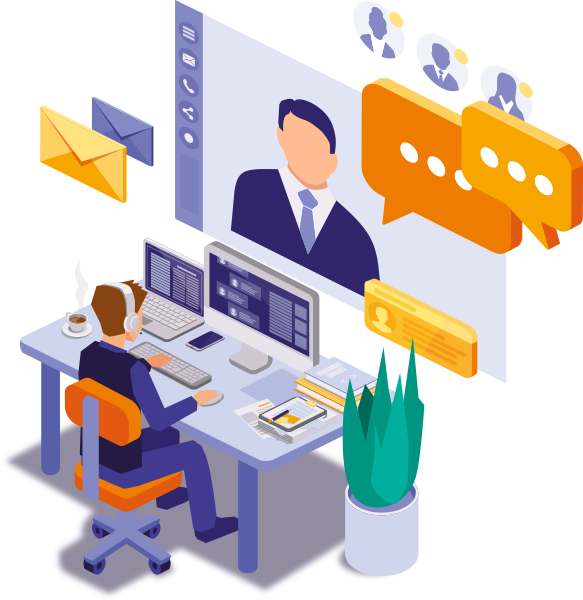Was bedeutet Kanban?
Fangen wir mit der Begriffserklärung an, um die Kanban Methodik gänzlich zu verstehen. Das Wort „Kanban“ hat seinen Ursprung im Japanischen und setzt sich aus den Schriftzeichen „Kan“ (für „visuell“ oder „Karte“) und „Ban“ (für „Tafel“ oder „Brett“) zusammen. Folglich bedeutet Kanban so viel wie: „visuelle Tafel“ oder „visuelles Board“.
Kanban wurde bereits in den 1940er-Jahren von Toyota als Produktionssystem entwickelt, um die Effizienz und Qualität in der Fertigung zu steigern. Eine gleichzeitige Kostensenkung und Optimierung des Lagerbestands sollten ebenfalls erfüllt werden. Erst viel später wurde das Konzept auf andere Bereiche wie die Softwareentwicklung und Projektmanagement übertragen. Heute ist Kanban eine beliebte Methode zur Verbesserung von Arbeitsabläufen und Prozessen in vielen Branchen, in denen auf agile Weise Arbeitsabläufe visualisiert werden sollen, um letztlich den Arbeitsfluss zu optimieren.
Was ist die Kanban Methodik?
First things first: Kanban ist kein Framework, sondern eine Methodik, die bei der Steuerung von Arbeitsprozessen verwendet wird. Eine Methodik ist eine systematische Vorgehensweise, um ein bestimmtes Ziel zu erreichen, während ein Framework die Struktur und Grundlage bereitstellt, um dies zu tun.
Die Kanban Methodik beschreibt nun das Konzept eines agilen Projektmanagements, das auf der Visualisierung des Arbeitsflusses basiert. Engpässe und Verschwendungen werden identifiziert und vermieden und die Durchlaufzeit der Arbeit verkürzt.
Merkmale von Kanban
-
Visualisierung des Arbeitsablaufs
-
Pull-Prinzip
-
Das Pull-Prinzip besagt, dass neue Aufgaben erst dann in den Arbeitsprozess gezogen werden, wenn die vorherigen Schritte abgeschlossen sind und Ihr Team überhaupt Kapazitäten freihat. Dadurch wird eine gleichmäßige Arbeitsauslastung gefördert und aktuelle Prozesse kontinuierlich optimiert.
-
Begrenzung der Arbeit in Bearbeitung (WiP)
-
Sie können jedem Arbeitsschritt eine maximale Anzahl an Aufgaben zuweisen, die gleichzeitig in Bearbeitung sein können. Damit ist sichergestellt, dass Ihr Team nicht überlastet ist und die Qualität der Arbeit nicht der Quantität geopfert wird.
-
Kontinuierliche Verbesserung
-
Fokus auf Flow
-
Zusammenarbeit im Team
-
Bei Kanban soll jedes Teammitglied aktiv und regelmäßig an Diskussionen und Meetings teilnehmen, um Wissen und neue Erfahrungen auszutauschen. Ein gemeinsamer Status quo und eine geteilte Vision helfen dabei, das Vertrauen im Team zu stärken und infolgedessen das Ziel schneller und effizienter zu erreichen.
-
Flexibilität und Anpassungsfähigkeit
Was ist ein Kanban Board?
Eben schon herausgerutscht – aber was ist das denn eigentlich nun, ein Kanban Board?
Ein Kanban Board dient zur Visualisierung und Steuerung von Arbeitsabläufen und Aufgaben in einem Kanban-System. Teams können ihre Arbeit besser organisieren und priorisieren, indem sie ihre Aufgaben in Spalten des Kanban Boards einordnen. Die Spalten stellen verschiedene Stadien des Workflows da, beispielsweise: „Zu Erledigen”, „In Arbeit”, oder „Erledigt”. Aufgaben werden auf dem Kanban Board auf Karten notiert, welche agil verschoben werden können, um den Fortschritt des Projekts widerzuspiegeln.
Es gibt physische Kanban Boards und digitale Kanban Boards. Die physische Variante ist optimal, wenn Sie sich mit Ihren Kolleg*innen im selben Raum befinden. Im Zeitalter von remote Arbeit und globalen Teams steigt die Beliebtheit digitaler Jira Kanban Boards.
Elemente eines Kanban Boards
Machen wir dieses abstrakte Konzept etwas anschaulicher und gehen wir auf die grundlegenden Elemente eines Kanban Boards ein. Einige Elemente überschneiden sich mit den Merkmalen von Kanban generell, aber an dieser Stelle möchten wir detailliert auf sie eingehen:
Backlog in Kanban
Der Backlog in Kanban ist kein richtiges „Element“, sondern eher ein Konzept. Da er jedoch von immenser Bedeutung ist, wollen wir ihn hier kurz erklären: Der Backlog umfasst alle Aufgaben, die noch nicht umgesetzt oder begonnen wurde. Er ist ein Pool an Aufgaben, welche in Zukunft durchgeführt werden sollen. Als zentraler Ausgangspunkt für die Arbeit im Team wird der Backlog regelmäßig aktualisiert, damit nach Abschluss einer Aufgabe sofort mit einer neuen begonnen werden kann.
So erstellen Sie ein Kanban Board in Jira
Genug zu den Grundlagen: Wir wollen endlich ein Kanban Board erstellen! Da Kanban Boards jedoch Bestandteile von Jira Projekten sind, müssen Sie, um ein Board zu erstellen, zuerst ein Projekt erstellen.
Dazu können Sie wie folgt vor:
-
-
Finden Sie in Jira das Dropdown-Menü: „Projekte“ in der oberen linken Ecke Ihres Bildschirms. Wählen Sie unter dieser Auswahl „Projekt erstellen“.